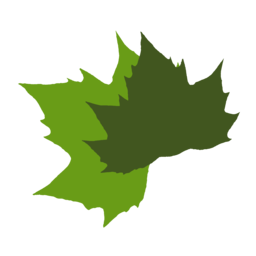Skapa terminalprogram
Skapa app
Section titled “Skapa app”Vi börjar med att skapa vårt första terminalprogram eller konsol-app (console app) som det kallas i C#. Det är en default-app från dotnet, som skriver ut “Hello, World!” i terminalen.
I terminalen
Section titled “I terminalen”Vi ställer oss i katalogen kmom01/practice och med dotnet skapar vi vårt första terminalprogram som vi kallar FirstApp. Det tar en liten stund. Katalogen FirstApp kallas C#-projekt eller applikation.
dotnet new console -n FirstAppNär vi kör appen så kompileras koden och appen byggs. Det tar en stund att kompilera koden. För att köra appen:
cd FirstAppdotnet run# Ger utskriften: Hello, World!I VS Code
Section titled “I VS Code”Vi öppnar vårt terminalprogram i VS Code för att titta på koden. Det är här vi uppdaterar vår kod.
När projektet öppnas första gången i VS Code så kan detta dyka upp i nedre högra hörnet: “Required assets to build and debug are missing. Add them?” Välj i så fall: Yes.
Filstruktur i vår app
Section titled “Filstruktur i vår app”Så här ser filstrukturen ut i vår app.
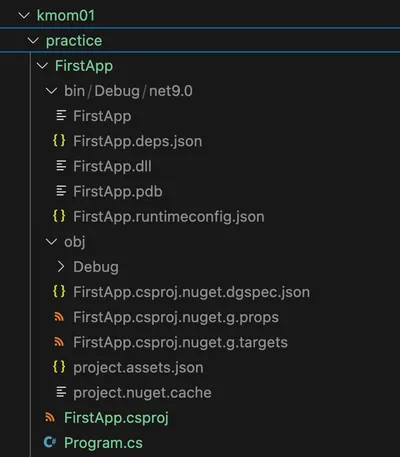
- Program.cs vårt huvudprogram (main) som innehåller vår kod. I det här fallet motsvarar koden bara en utskrift. När du startar ditt terminalprogram med “dotnet run” så körs denna kod.
- FirstApp.csproj, håller reda på ditt projekt. Den innehåller information om projektets struktur samt vilka filer som ska inkluderas och vilka beroenden projektet har. Filen har samma namn som vårt projekt med “.csproj” på slutet.
- obj, är en katalog med temporära filer som innehåller filer som skapas under kompileringen
- bin, innehåller binärfiler, det vill säga den slutgiltiga programkoden som gör att ditt terminalprogram kan köras.
Lägg till kod
Section titled “Lägg till kod”Titta gärna i dokumentationen för mer detaljer om C#. Här är en C# snabbreferens. Du kan gärna titta i snabbreferensen om kodtips men fortsätt skapa appar i terminalen som vi gjorde ovan.
Övning 1 - skriv ut slumptal mellan 1 och 100
Section titled “Övning 1 - skriv ut slumptal mellan 1 och 100”Vi öppnar vårt huvudprogram, “Program.cs”, i VS Code och byter i koden där till följande kod i slutet:
// Övning 1// Create random classRandom random = new Random();
// Get random value from 1 (1 included) up to 101 (101 not included)int number1 = random.Next(1, 101);int number2 = random.Next(1, 101);
// Present the two random valuesConsole.WriteLine("\nFirst random value: " + number1);Console.WriteLine("Second random value: " + number2);Testkör koden med dotnet run.
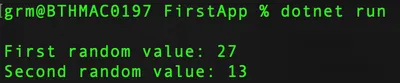
Övning 2 - lägg till en if-sats
Section titled “Övning 2 - lägg till en if-sats”Vi lägger till en if-sats som skriver ut om personen är myndig eller inte utifrån ålder. För att inte vi ska störas av tidigare kod så rensar vi terminalen och ger den en titel “Min första C# app”. Eftersom inmatning via ReadLine() från användaren kan vara tom, så lägger vi till ett defaultvärde som i det här fallet är “1”.
Vi lägger till följande kod i slutet vårt huvudprogram, “Program.cs”:
// Övning 2// Clean console och sätt titelConsole.Clear();Console.Title = "Min första C# app";
// InputConsole.WriteLine("\nVilken är din ålder?");string input = Console.ReadLine() ?? "1"; // input får defaultvärdet "1" om inget matas inint age = int.Parse(input);
// Check agestring message;if (age < 18){ message = "Du är inte myndig";}else{ message = "Grattis - du är myndig";}
// Present the resultConsole.WriteLine("\n" + message);Testkör koden med dotnet run.
Nu har vi rensat terminalen, så “Hello, world!” och slumptalen syns inte längre. Vi har lagt till en titel på vårt terminalfönster. Så här ser det ut från en Mac:
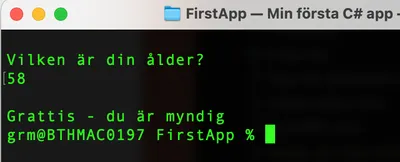
Testkör programmet igen och ange då en ålder under 18 för att verifiera den delen av if-satsen.
Övning 3 - gör en metod och använd den
Section titled “Övning 3 - gör en metod och använd den”Nu ska vi göra en funktion som innehåller vår if-sats för att kunna använda den kodsnutten flera gånger. Metoden ska returnera en sträng. Inmatningen är samma som innan men vi flyttar vår if-sats till en metod. Vi gör också en metod av kommandona till terminalen.
OBS Om du vill ha kvar koden för övning 2 i “Program.cs” så går det bra men eftersom input och age redan är deklarerade då så får du ta bort datatypen framför.
// Övning 3// Methodsstatic void GetTerminalReady(string title){ Console.Clear(); Console.Title = title;}
static string CheckIfAdult(int age){ if (age < 18) { return "Du är inte myndig"; } else { return "Grattis - du är myndig"; }}
// InputGetTerminalReady("Min första C# app");Console.WriteLine("\nVilken är din ålder?");string input = Console.ReadLine() ?? "1"; // ta bort string om input redan är deklareradint age = int.Parse(input); // ta bort int om age redan är deklarerad
// Call methodstring message = CheckIfAdult(age); // ta bort string om message redan är deklarerad
// Present the resultConsole.WriteLine("\n" + message);Resultatet ska bli detsamma som i föregående övning men nu med metoder.
Övning 4 - Interpolerande strängar
Section titled “Övning 4 - Interpolerande strängar”Nu fortsätter vi att utforska C# med interpolerande strängar. Vi deklarerar en variabel för namn och en variabel för ålder vilka vi initierar och skriver ut. Därefter anropar vi metoden vi skrev ovan, CheckIfAdult, och skriver ut det i en interpolerande sträng.
// Övning 4// String interpolationstring firstName = "Murphy";int noOfPets = 2;string info = $"Du heter {firstName} och har {noOfPets} husdjur.";Console.WriteLine("\n" + info);noOfPets = 4;Console.WriteLine(info);Console.WriteLine($"Antalet djur är nu: {noOfPets}");Om noOfPets ändras efter interpolationen i tilldelningen av info, så påverkas inte innehållet i info utan info har samma innehåll som vid initieringen.
Testkör koden med dotnet run.
Så här ser det ut från en Mac:
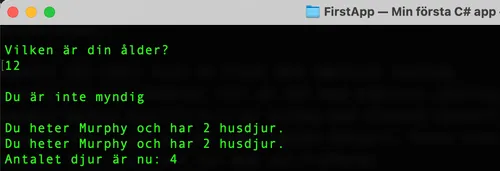
Övning 5 - Tuples
Section titled “Övning 5 - Tuples”I nyare versioner av C# finns tuples. Vi deklarerar en ny variabel infoTuple som är en tuple med en sträng och ett heltal. Vi använder firstName och noOfPets från förra övningen och kopierar deras värden till tupeln och skriver sedan ut tupeln. Om vi vill komma åt första värdet i en tuple så använder vi Item1, för andra värdet Item2 och så vidare. OBS indexeringen börjar på 1 i tuples, till skillnad från index 0 i till exempel strängar, arrayer och listor.
// Övning 5// Tuples(string, int) infoTuple = (firstName, noOfPets);Console.WriteLine($"\n{infoTuple}");Console.WriteLine($"{infoTuple.Item2}");Testkör koden med dotnet run.
Så här ser det ut från en Mac:
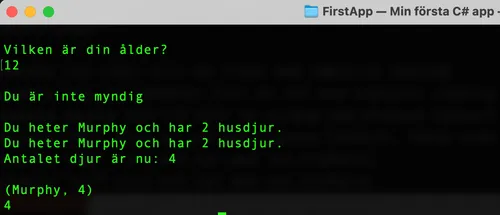
Övning 6 - Olika typer
Section titled “Övning 6 - Olika typer”I den här övningen ska vi träna på att omvandla mellan olika typer. Försök utföra följande typomvandlingar:
- omvandla 123 (int) till en float med implicit casting
- omvandla 123.123 (double) till en int med explicit casting
- omvandla double 123.123 till en sträng med klassen Convert
- omvandla “Hej” till en int med klassen Convert. Testa utan try-catch först.
- omvandla “Hej” till ett tal med int.TryParse
- omvandla “123” till ett tal med int.TryParse
// Övning 6// Cast and convertint intNo = 123;float floatNo = intNo;Console.WriteLine($"\n{floatNo}");Console.WriteLine($"{floatNo:F1}"); // skriv ut med en decimal
double doubleNo = 123.123;int intNo2 = (int)doubleNo;Console.WriteLine($"\n{intNo2}");
Console.WriteLine($"\n{Convert.ToString(doubleNo)}");
string hi = "Hej";try{ Console.WriteLine($"\n{Convert.ToInt32(hi)}");} catch (Exception error){ Console.WriteLine($"\nDet gick inte att konvertera {hi} med klassen Convert och ToInt32."); Console.WriteLine(error.Message);}
int number;bool success = int.TryParse(hi, out number);Console.WriteLine($"\n{success} och numret blev {number}");
string strNo = "123";bool success2 = int.TryParse(strNo, out number);Console.WriteLine($"\n{success2} och numret blev {number}");Testkör koden med dotnet run. Testkör gärna efter varje omvandling.
Så här ser det ut när allt är klart:
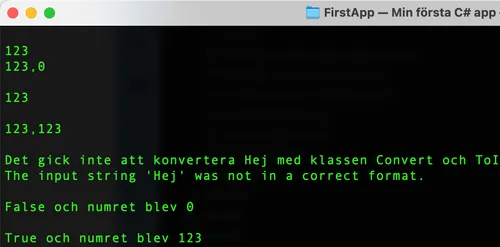
Formatera koden
Section titled “Formatera koden”Vi kan formatera koden med verktyget dotnet format som formaterar enligt en standarduppsättning. Verktyget hjälper till att standardisera kodstilen och göra den konsekvent.
Stå i rotkatalogen till ett C#-projektet och kör kommandot i terminalen:
dotnet formatdotnet format -v d // ger mer info om formateringenLäs mer om dotnet format.
Debugging
Section titled “Debugging”Efter som “C# Dev Kit extension” är installerad, så förenklar det debuggning.
Starta debugger på Mac och Linux
Section titled “Starta debugger på Mac och Linux”På Mac och Linux fungerar det enligt bilden nedan. Klicka först (1) på “SOLUTION EXPLORER” och därefter (2) så markerar du “FirstApp”. Högerklicka på “FirstApp” och följande meny dyker upp med (3) debug som alternativ längst ner. Starta (4) debuggern genom att välja “Start New Instance”.
Se bild nedan:
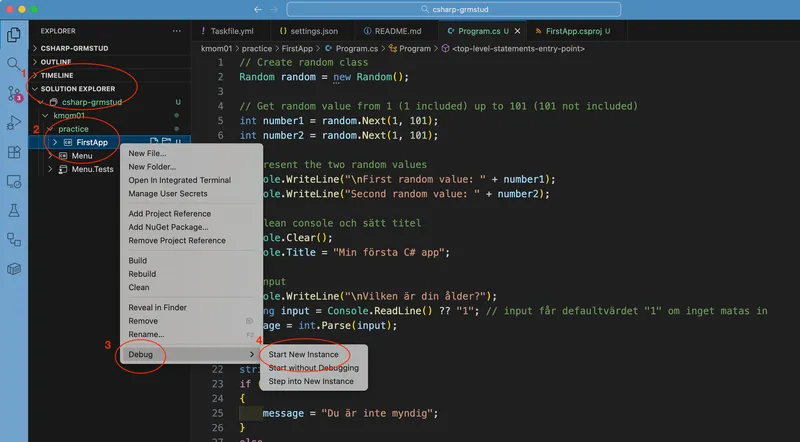
Starta debugger på WSL2 (Windows)
Section titled “Starta debugger på WSL2 (Windows)”Markera (1) “Program.cs” och klicka på “F5”. Funkar inte det så väljer du (2) “Run” i menyn följt av “Start Debugging”.

Kör debuggern
Section titled “Kör debuggern”Efter en liten stund så ser det ut så som bilden nedan. För att mata in värden (1) så gör du det längst ner och trycker ENTER när du är klar, precis som i terminalen. Längst upp (2) kan du styra debuggningen.

Så här ser verktygsfältet med debugkommandona ut i VS Code.

Debugkommandona:
- Kör/Fortsätt (Continue/Pause); Startar eller fortsätter exekveringen tills nästa breakpoint.
- Stega över (Step Over); Kör nästa rad utan att gå in i metod/funktion.
- Stega in (Step Into); Går in i nästa metod/funktion.
- Stega ut (Step Out); Kör klart aktuell metod och återgår till anropande kod.
- Starta om (Restart); Stoppar och startar om debug-sessionen.
- Stoppa (Stop); Avslutar debug-sessionen.
Sätt brytpunkter genom att markerar till vänster om radnumret och då blir det en röd punkt där. Jag har markerat rad 97 här och debuggern har stoppat på den raden.

Om du vill läsa mer, se manualen till VS Code Debugging.
Sammanfattning
Section titled “Sammanfattning”Toppen, nu har vi lärt oss:
- skapa och köra vårt första C#-projekt (applikation, terminalprogram)
- lärt oss lite om filstrukturen i projektet
- koda in- och utmatning
- koda slumptal
- koda if-satser
- koda metoder
- hur vi enkelt kan formatera koden med kommandot “dotnet format”
- debugga vår kod